כמומחה IT, אני נשאל לעתים קרובות מדוע פגישות Outlook נוצרות תמיד כפגישות Teams. יש לכך כמה סיבות, ואני אעבור עליהן בקצרה כאן. ראשית, חשוב להבין ש-Outlook נועד לעבוד עם Microsoft Teams. כאשר אתה יוצר פגישה ב-Outlook, היא נוצרת באופן אוטומטי כפגישת Teams. הסיבה לכך היא ש-Teams היא הפלטפורמה הטובה ביותר לניהול פגישות ושיתוף פעולה. שנית, פגישות Teams אמינות יותר ומספקות איכות טובה יותר מפלטפורמות פגישות אחרות. הסיבה לכך היא ש-Teams תוכנן במיוחד עבור פגישות עסקיות, ויש לו תשתית לתמוך בפגישות גדולות עם משתתפים רבים. שלישית, פגישות Teams מאובטחות יותר מפלטפורמות פגישות אחרות. הסיבה לכך היא ש-Teams משתמש בתכונות האבטחה בדרג הארגוני של Microsoft כדי להגן על הפגישות שלך מפני פריצה או הפרעה. רביעית, פגישות Teams גמישות יותר מפלטפורמות פגישות אחרות. הסיבה לכך היא ש-Teams מציע מגוון תכונות והגדרות שבהן תוכל להשתמש כדי להתאים אישית את הפגישות שלך. בסך הכל, ישנן סיבות רבות לכך שפגישות Outlook נוצרות תמיד כפגישות Teams. הסיבות הללו כוללות את העובדה ש-Teams היא הפלטפורמה הטובה ביותר לניהול פגישות ושיתוף פעולה, שפגישות Teams אמינות יותר ומספקות איכות טובה יותר, שפגישות Teams מאובטחות יותר ושפגישות Teams גמישות יותר.
מתי ליצור פגישה באאוטלוק אם תמיד יוצר כפגישת צוותים , וזה לא מה שאתה רוצה אז הפוסט הזה יעזור לך לפתור את הבעיה. לאחר ש-Microsoft Teams הפכו לפופולריים, וכעת הם משמשים גם תאגידים, זה הפך להרגל של משתמשים לעשות זאת. עם זאת, זה יותר מזה וייתכן שחלקכם עקבו אחר הגדרות ברירת המחדל. בוא נחשוב איך אתה יכול לפתור את הבעיה.

מדוע פגישות Outlook נוצרות תמיד כפגישות Teams?
ההתנהגות קשורה לשתי אפשרויות הכלולות בהגדרות:
- הוסף פגישה מקוונת לכל הפגישות
- אפשרות 'אל תפרסם באינטרנט'
בגללם, כל פגישה שתיצור תהפוך לפגישת Teams, ומכיוון שרובנו רגילים ללחוץ במהירות ולהשלים משימות, אנחנו מפספסים הזדמנויות. כדי לתקן, אתה יכול להשבית את האפשרויות האלה באופן הבא.
כרום מהבהב שחור
1] בטל את הסימון הוסף פגישה מקוונת לכל הפגישות.
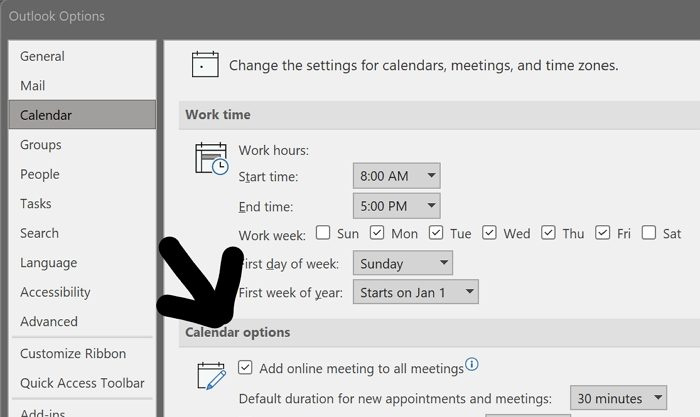
- פתח את Outlook ולחץ על קובץ > אפשרויות.
- לחץ על 'אפשרויות יומן' ולאחר מכן חפש את הטקסט 'הוסף פגישה מקוונת לכל הפגישות'.
- בטל את הסימון בתיבה שלצדו ושמור את הגרסה.
- לאחר מכן, הפגישה לא תתארח באופן מקוון או ב-Teams כברירת מחדל, אלא אם תשנה את ההגדרות בעת יצירת הפגישה.
2] אל תפרסם אפשרות מקוונת
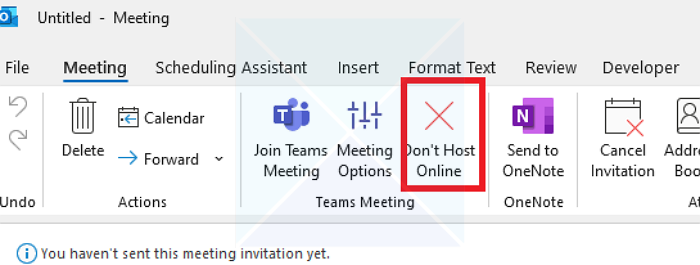
לחץ על אל תפרסם באינטרנט (הצלב האדום הגדול) בעת יצירת פגישה. זה מבטיח שהפגישה הנוכחית שלך לא תומר לפגישת Teams. אם אתה מחליף לעתים קרובות בין פגישה רגילה לפגישת Teams, עדיף להשתמש בהגדרה זו במקום להשבית אותה באופן גלובלי.
סיכום
לכל מוצר יש אפשרויות הניתנות לביטול בהגדרות. אם אתה חדש ב-Outlook, אנו ממליצים לעיין באפשרויות אלה מעת לעת. כאשר מתווספות תוכנה חדשה, כגון Microsoft Teams, היא מוסיפה אותן להגדרות המוצר.
אני מקווה שהיה קל לעקוב אחר הפוסט הזה ושהצלחתם לפתור את הבעיה שגרמה להמרה של פגישות לפגישות Teams במקום לפגישות Outlook רגילות.
מדוע אפשרות פגישת צוותים לא מופיעה ב-Outlook?
עליך לבדוק אם התוספת Teams חסרה ב-Outlook. אתה יכול לבדוק זאת על ידי מעבר לקובץ > אפשרויות > הרחבות ולראות אם התוסף קיים או לא. אם זה לא קיים, לחץ על הלחצן 'עבור' לצד תוספות Com, ולאחר מכן בדוק תוסף Teams ומתקין אותו. אם הוא מושבת, לחץ על התפריט הנפתח לצד נהל ובחר פריטים מושבתים. לאחר מכן לחץ על הלחצן Go והפעל את התוסף Teams.
כיצד להשיב להזמנה לפגישת Teams ב-Outlook?
בחר הודעה שיש לה הזמנה לפגישת צוות. לאחר מכן, בכרטיסייה בית, בקבוצת השב, בחר פגישה. לאחר מכן תוכל להשיב להזמנה באמצעות Outlook.
האם אוכל להצטרף ל-Microsoft Teams ללא אפליקציה?
כן אתה יכול. אם אפליקציית Teams לא מותקנת במחשב האישי שלך, היא תיפתח לדף אינטרנט. במהלך התהליך, תתבקש להתקין את האפליקציה, או שתוכל להמשיך להצטרף באופן מקוון.


![התרסקות Apex Legends לאחר EasyAntiCheat [תיקון]](https://prankmike.com/img/games/3C/apex-legends-crash-after-easyanticheat-fix-1.png)









![לדיסק שנבחר יש טבלת מחיצות MBR [תיקון]](https://prankmike.com/img/disk/E7/the-selected-disk-has-an-mbr-partition-table-fix-1.png)


